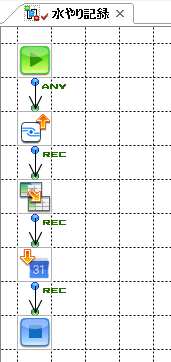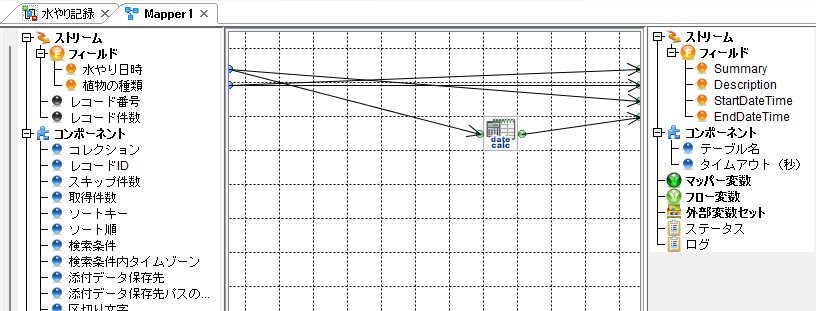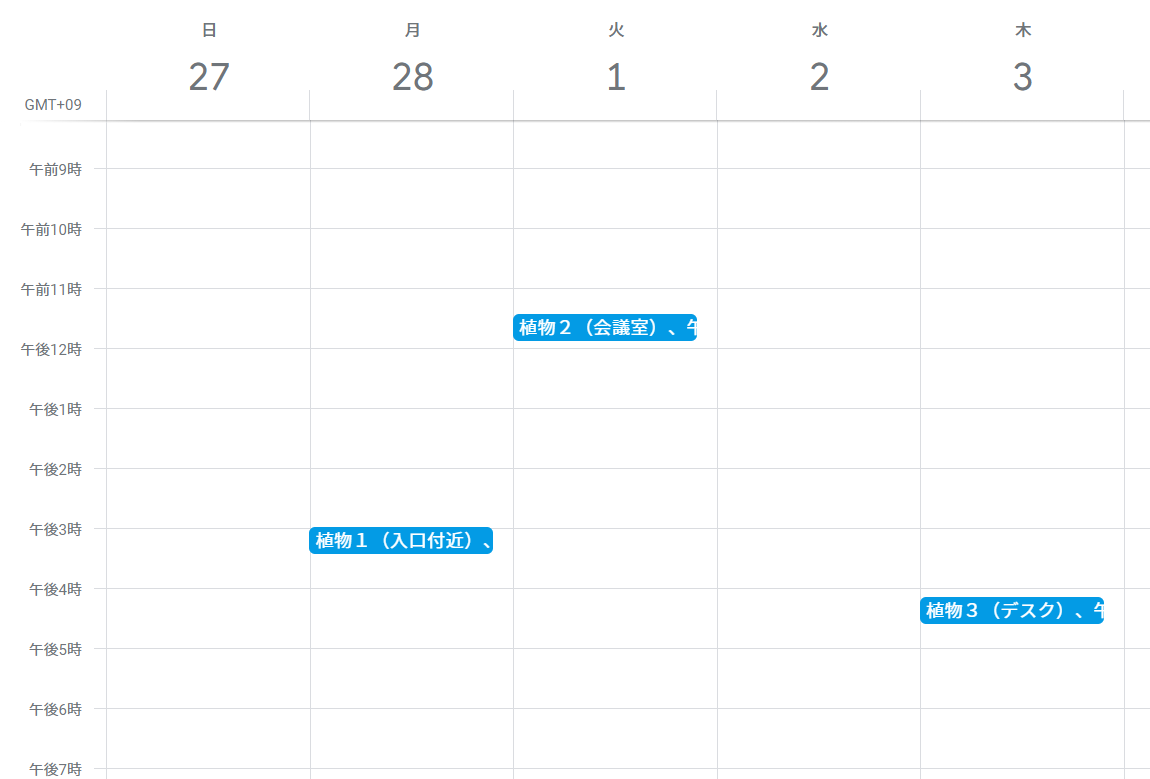今回は、Platioでアプリを作り、登録したデータをGoogleカレンダーの予定に反映させるフローを作ってみました。
アプリで登録した予定をカレンダーで日時が見れるようになると便利ですよね。
IT初心者でも、簡単にアプリ作成からGoogleカレンダーへ予定登録ができたのでご紹介します!
作成したアプリは「水やり記録アプリ」
Platioの「写真日報」というテンプレートを使って簡単に作ることができました。
中身はこんな感じで、日時は自動登録され、植物の種類を選択するだけの簡単なアプリにしました。
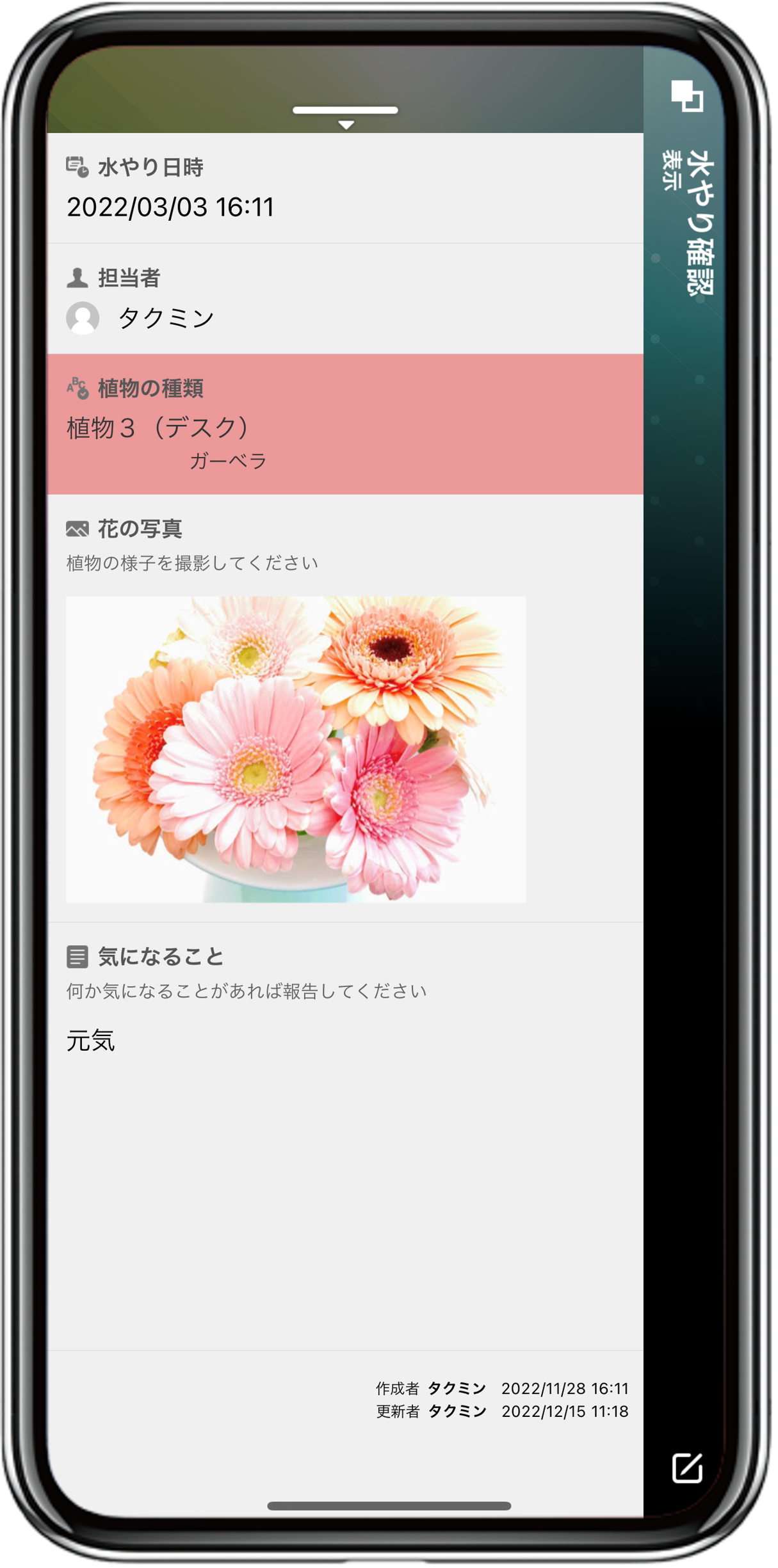
水やりした日時と植物の種類をGoogleカレンダーに登録!
ASTERIA Warpを使って、Platioに登録したデータを取得し、Googleカレンダーに反映する処理をつくります。
処理の流れ
処理の流れは以下の通りです。
①Platioからアプリのデータを取得
②Googleカレンダーの予定を登録
Platio連携の事前設定
Platioアプリに登録されたデータの取得はASTERIA WarpのPlatioアダプターを利用すれば簡単に取得できます!
Platioのミニアプリを作成するときに使う「Platio Studio」のデータビューア―から、開発者向け情報に記載のあるAPI情報をコネクションに登録します。
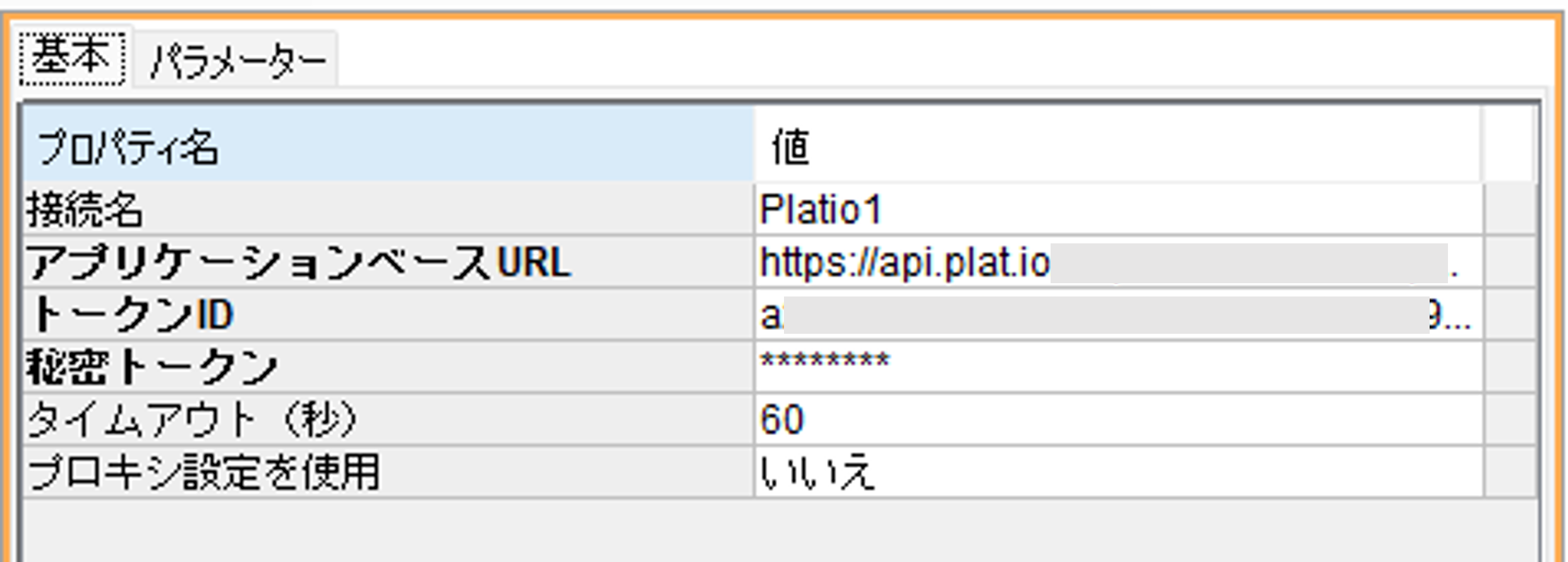
接続テストを行い、「成功」が表示されたら設定完了です。
Platioの事前設定は、こちらの1:12~辺りから動画で確認しました!
Googleカレンダー連携の事前設定
Googleカレンダーへの予定登録はASTERIA WarpのGoogle Calenderアダプターを利用すれば簡単に設定可能です!今回はこちらのGoogle カレンダーアダプターの紹介を見て設定しました。
処理の作成
Googleカレンダーに登録したい情報を「PlatioGet」コンポーネントで選択します。
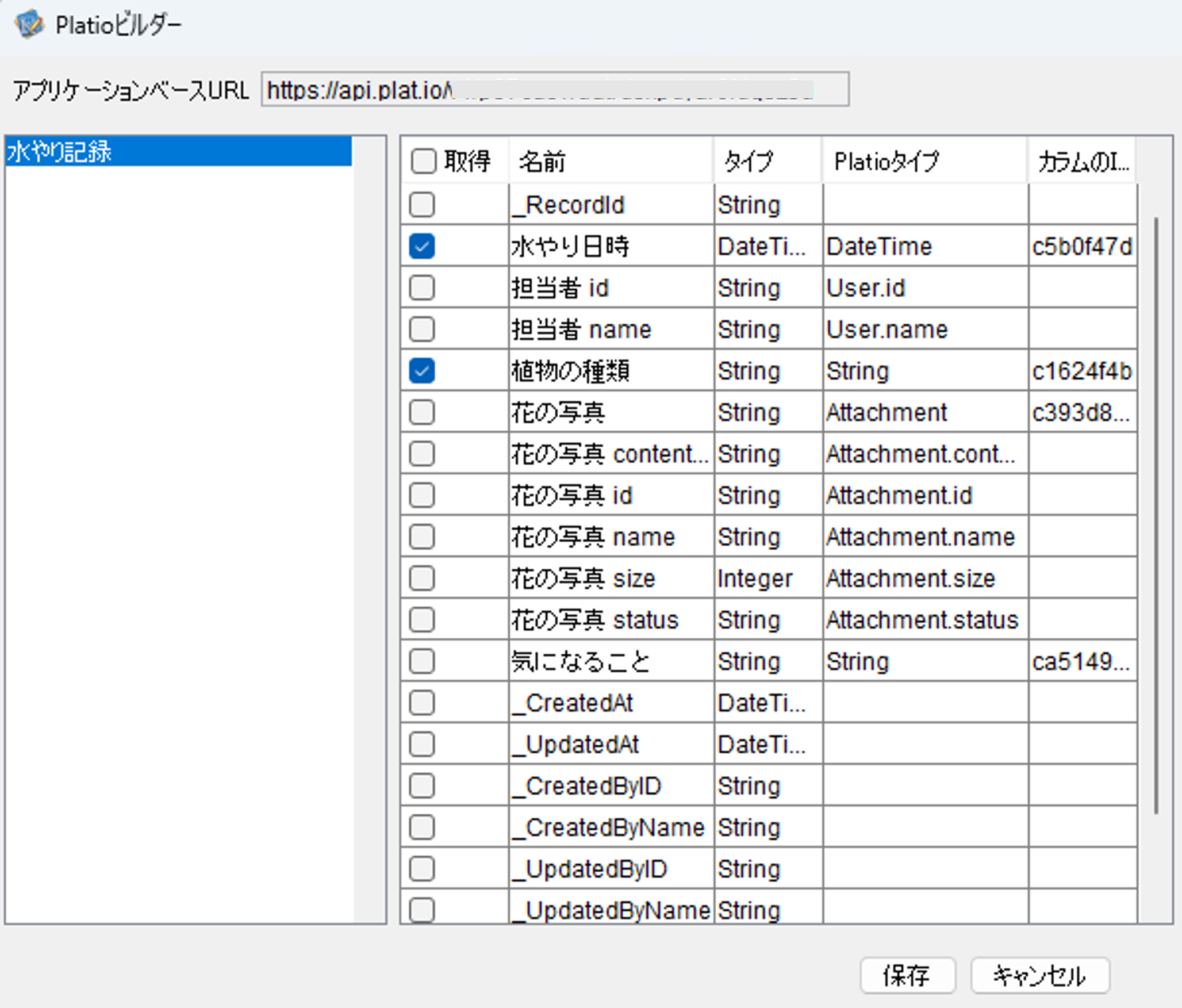
水やりをした「水やり日時」と「植物の種類」の項目を選択して簡単にデータを取得しました。
Googleカレンダーを確認
登録された日時に植物の名前がしっかりと登録されています!
初めてPlatioとGoogleカレンダーの連携に挑戦しましたが、IT初心者でも簡単にできました![]()
今回はこちらの動画も参考にフロー作成を行いました![]()